- Многие игры и другое программное обеспечение полагаются на некоторые фреймворки для правильной работы. Если на вашем компьютере отсутствуют некоторые компоненты фреймворка, программное обеспечение не может работать должным образом.
- Запуск sfc в командной строке, восстановление установленной платформы .NET или распространяемых пакетов Visual C ++ - лучший способ исправить ошибку времени выполнения r6025.
- Если у вас возникли другие подобные проблемы, обязательно посетите наши эксклюзивные руководства, которые можно найти в Раздел "Исправить ошибки выполнения".
- Гиды из Центр ошибок Windows 10 очень помогают понять, что не так и что с этим делать.
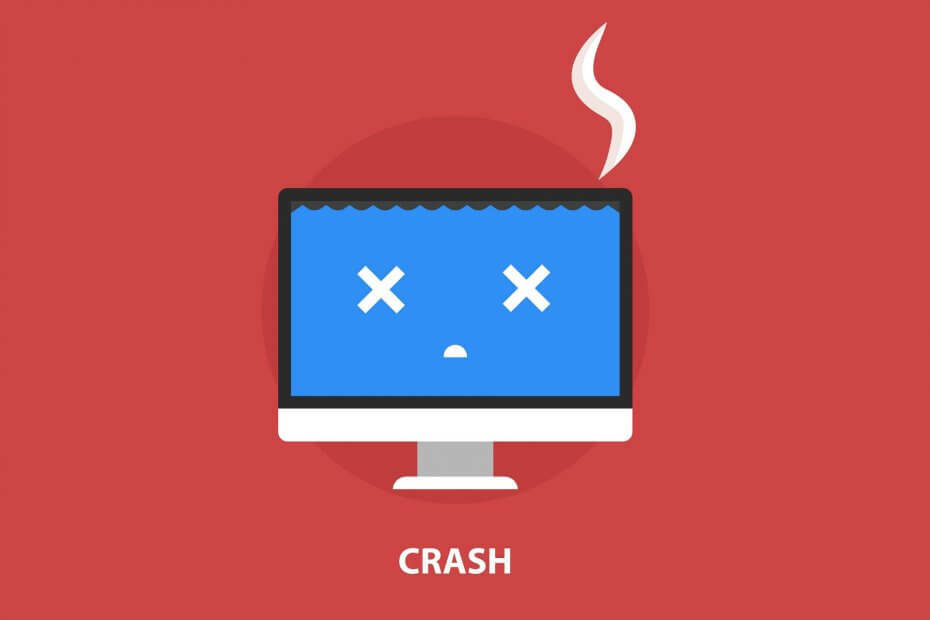
- Скачать Restoro PC Repair Tool который поставляется с запатентованными технологиями (патент доступен здесь).
- Нажмите Начать сканирование чтобы найти проблемы с Windows, которые могут вызывать проблемы с ПК.
- Нажмите Починить все для устранения проблем, влияющих на безопасность и производительность вашего компьютера
- Restoro был загружен 0 читатели в этом месяце.
Microsoft Среда выполнения Visual C ++ Ошибка библиотеки r6025 возникает на платформах Windows при запуске программного обеспечения, основанного на библиотеках Visual C ++.
Когда программное обеспечение вызывает чистую виртуальную функцию с недопустимым контекстом вызова, вы можете получить сообщение об ошибке, в котором говорится: Ошибка выполнения! Программа: C: Program Files Имя программы R6025 - вызов чисто виртуальной функции. Это ошибка времени выполнения, которая приводит к сбою программного обеспечения, и есть несколько решений, которые могут ее исправить.
Как решить ошибку Microsoft Visual r6025
- Сканировать системные файлы
- Восстановить Microsoft NET Framework 3.5
- Установить распространяемые пакеты Visual C ++
- Чистая загрузка Windows
- Удалите ненужные файлы и переустановите программное обеспечение
1. Сканировать системные файлы
Ошибки времени выполнения часто могут быть вызваны поврежденные системные файлы. Таким образом, запуск средства проверки системных файлов может восстановить соответствующие системные файлы и решить эту проблему. Вы можете запустить сканирование SFC следующим образом.
- Нажмите сочетание клавиш Win + X и выберите Командная строка (администратор) в меню Win + X.
- Введите «Dismissive / Online / Cleanup-image / Restore health» и нажмите Enter перед запуском сканирования SFC.
- Затем введите sfc / scannow и нажмите Return, чтобы запустить сканирование SFC.

- Сканирование SFC может занять от 20 до 30 минут. Если в командной строке указано, что WRP восстановила некоторые файлы, перезапустите ОС Windows.
2. Восстановить Microsoft NET Framework 3.5
- Возможно, вам нужно восстановить установку Microsoft NET Framework. Для этого нажмите сочетание клавиш Win + R, введите ‘appwiz.cpl’ в Run и нажмите ОК кнопка.
- Нажмите Включение и отключение функций Windows на вкладке «Программы и компоненты», чтобы открыть окно прямо под ним.
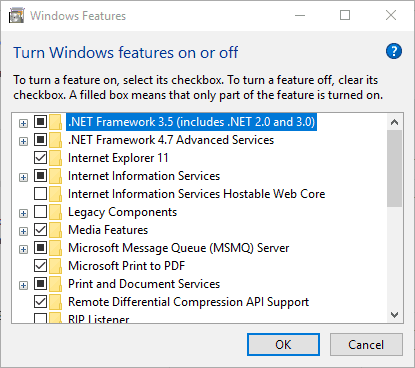
- Теперь снимите флажок NET Framework 3.5 флажок и нажмите ОК кнопка.
- Перезагрузите ОС Windows.
- Снова откройте окно компонентов Windows.
- Выберите NET Framework 3.5 флажок и щелкните ОК кнопка.
- Затем перезагрузите компьютер или ноутбук.
3. Установить распространяемые пакеты Visual C ++
Возможно, на вашем ноутбуке или настольном компьютере отсутствует Распространяемый пакет Visual C ++ и его компоненты времени выполнения, необходимые для программного обеспечения. Обычно они автоматически устанавливаются в Windows.
На вкладке «Программы и компоненты» перечислены установленные вами пакеты Visual C ++, как показано на снимке экрана ниже.
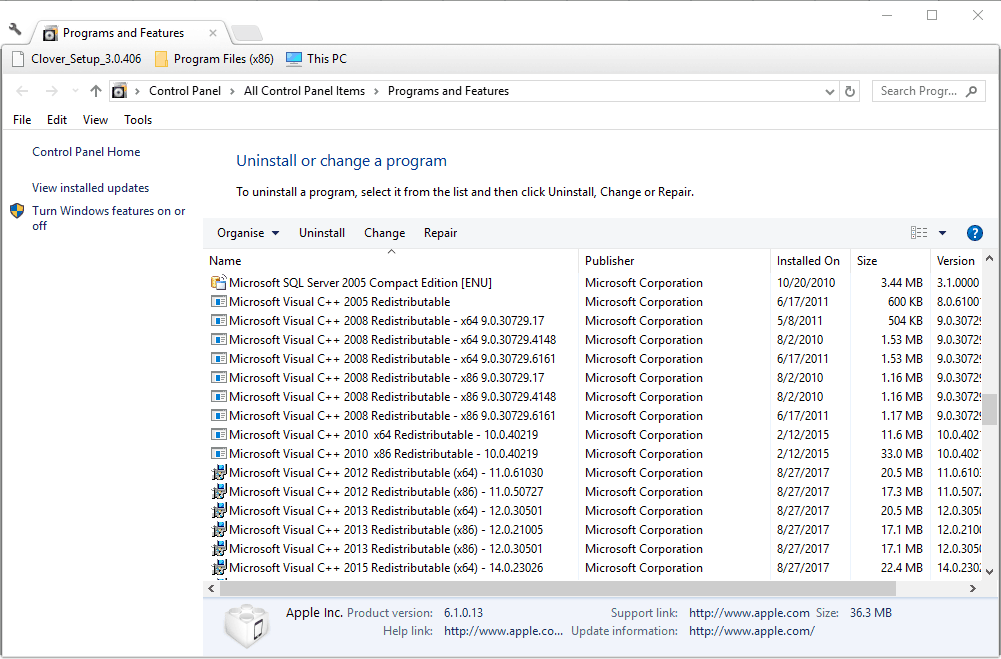
Запустите сканирование системы, чтобы обнаружить потенциальные ошибки

Скачать Restoro
Инструмент для ремонта ПК

Нажмите Начать сканирование чтобы найти проблемы с Windows.

Нажмите Починить все для устранения проблем с запатентованными технологиями.
Запустите сканирование ПК с помощью Restoro Repair Tool, чтобы найти ошибки, вызывающие проблемы с безопасностью и замедление. После завершения сканирования в процессе восстановления поврежденные файлы заменяются новыми файлами и компонентами Windows.
Если на вашем настольном компьютере или ноутбуке отсутствуют некоторые распространяемые пакеты C ++, вы можете вручную установить 32- и 64-разрядные версии. Убедитесь, что вы добавили 32-битные пакеты на 32-битную платформу Windows. Вы можете загрузить самые свежие распространяемые пакеты Visual C ++ со следующих страниц веб-сайта:
- Распространяемый пакет Microsoft Visual C ++ 2017 и 2019 (x64)
- Распространяемый пакет Microsoft Visual C ++ 2015
- Распространяемый пакет Microsoft Visual C ++ 2013
- Распространяемый компонент Microsoft Visual C ++ 2012 с обновлением 4
- Распространяемый пакет Microsoft Visual C ++ 2010 (x86)
4. Чистая загрузка Windows
Ошибка r6025 могла быть связана с антивирус и конфликты программного обеспечения для обслуживания системы. Чтобы убедиться, что это не так, вы можете отключить все службы сторонних разработчиков. Этот выборочный запуск - это чистая загрузка, которая может разрешить конфликты программного обеспечения.
- Первый, открыть MSConfig введя "msconfig" в "Выполнить". Это откроет окно, показанное непосредственно ниже, когда вы нажмете кнопку ОК кнопка.
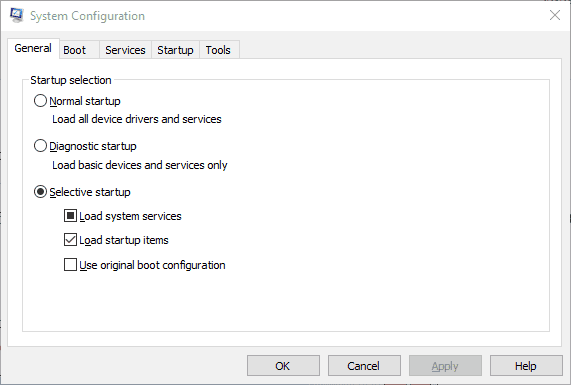
- Выберите Выборочный запуск на вкладке Общие, если он еще не выбран.
- Выберите Услуги вкладка, показанная непосредственно ниже.

- Выберите Скрыть все службы Microsoft вариант.
- нажмите Отключить все кнопку, чтобы остановить все службы.
- нажмите Применять а также ОК кнопки.
- Затем выберите Запустить снова в диалоговом окне Конфигурация системы.
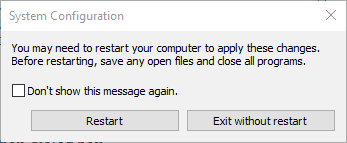
5. Удалите ненужные файлы и переустановите программное обеспечение
Удаление ненужных файлов и переустановка программы, возвращающей ошибку r6025, - еще одно возможное решение проблемы. Удалите ненужные файлы перед повторной установкой программы. Вот как вы можете удалить ненужные файлы и переустановить программное обеспечение в Windows.
- Сначала откройте вкладку «Программы и компоненты», введя «appwiz.cp» в «Выполнить».
- Выберите программное обеспечение, которое нужно удалить, и нажмите его Удалить кнопка. Затем нажмите кнопку да кнопку для подтверждения.

- Затем введите «cleanmgr» в «Выполнить»; и нажмите ОК кнопка.
- Выберите для сканирования диска, на котором вы установили программу, обычно это диск C.
- Установите все флажки для файлов на Окно очистки диска прямо внизу.
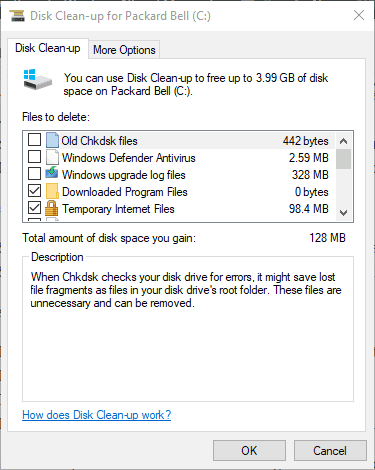
- нажмите ОК кнопку и щелкните Удалить файлы для удаления выбранных категорий файлов.
- Перезагрузите Windows после удаления ненужных файлов.
- Затем переустановите удаленное программное обеспечение.
- Кроме того, проверьте, доступны ли обновления для предустановленного программного обеспечения.
Это несколько потенциальных исправлений ошибки r6025, которые не требуют дополнительных сторонних служебных программ.
Помимо вышеперечисленных решений, существует множество сторонних программ для оптимизации системы, которые могут реально исправить ошибку r6025 с помощью своих очистителей реестра и инструментов восстановления системных файлов. Проверить это руководство по программному обеспечению для получения дополнительных сведений о комплекте для ремонта ПК.
Вот некоторые похожие проблемы, с которыми сталкиваются пользователи, и для их исправления необходимо выполнить те же действия:
Ошибка выполнения Skyrim r6025 - Ошибка возникает во время игры в Skyrim, и обновление компонентов фреймворка решит проблему.
Ошибка выполнения r6025 Fallout 4 - Эта ошибка времени выполнения возникает при открытии Fallout 4. Либо переустановите игру, либо обновите распространяемый пакет, чтобы проблема исчезла.
Ошибка выполнения r6025 вызов чистой виртуальной функции - Следуйте инструкциям из этого руководства, чтобы решить эту проблему.
Ошибка выполнения Microsoft Visual C ++ r6025 - Главный виновник, распространяемый пакет Microsoft Visual C ++, который необходимо исправить.
 По-прежнему возникают проблемы?Исправьте их с помощью этого инструмента:
По-прежнему возникают проблемы?Исправьте их с помощью этого инструмента:
- Загрузите этот инструмент для ремонта ПК получил рейтинг "Отлично" на TrustPilot.com (загрузка начинается на этой странице).
- Нажмите Начать сканирование чтобы найти проблемы с Windows, которые могут вызывать проблемы с ПК.
- Нажмите Починить все исправить проблемы с запатентованными технологиями (Эксклюзивная скидка для наших читателей).
Restoro был загружен 0 читатели в этом месяце.
Часто задаваемые вопросы
Если ошибка возникла при открытии программного обеспечения или игры, полностью выйдите из игры, завершите процесс и переустановите библиотеки времени выполнения Microsoft Visual C ++. См. Ссылки для скачивания и дополнительную информацию в этой статье.
Это ошибка, которая возникает, когда программа запускается, и конфликт версий или отсутствие файлов из фреймворка мешают ей работать должным образом.
Когда возникает системный конфликт между некоторыми компонентами Windows, возникает ошибка времени выполнения Microsoft Visual C ++. отображается, предлагая вам выполнить некоторые из шагов из этой статьи, чтобы решить эту проблему, или взглянуть на наш Исправить ошибку времени выполнения Visual C ++ гид.
![Ошибка выполнения 481: недопустимое изображение [исправлено]](/f/7cc1fe8bfddc15c423f6d0d818a11947.jpg?width=300&height=460)
![Ошибка выполнения 8020: ошибка чтения устройства связи [исправлено]](/f/e45dd3d58c76c265cc1ec1e2ece016e2.png?width=300&height=460)
![Ошибка выполнения 76: путь не найден [исправлено]](/f/ae099d6afe0b8f966d97bd6ae2002cc6.png?width=300&height=460)